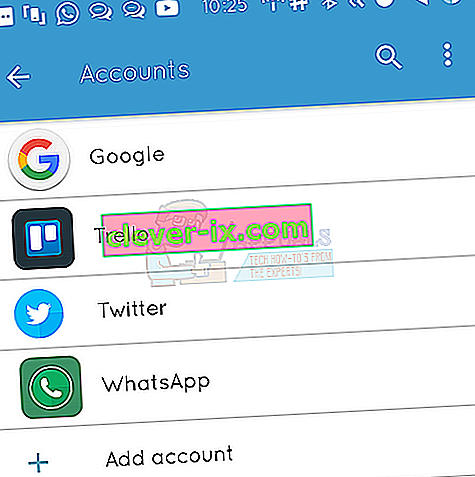Kôd pogreške (495) na vašem Android telefonu pojavljuje se kada se aplikacija koju pokušavate preuzeti neće preuzeti. Tehnički se problem pojavljuje kada veza s poslužiteljima za reprodukciju na kojima je aplikacija hostirana istječe, ne može se riješiti ili se iz nekog razloga ne može sinkronizirati s poslužiteljima.
U ovom vodiču navest ću vam dvije metode u slučaju da prva ne uspije, isprobajte drugu i koja bi trebala uspjeti.

1. način: Resetiranje aplikacija
1. Idite na Postavke
2. Dodirnite Upravitelj aplikacija ili Aplikacije
3. Taknite All (ako je dostupno) ili Slide to All
4. Dodirnite dodirni gumb da biste otvorili izbornik / svojstva i odaberite „ Reset Apps ” ili „ Reset App Preferences ”. Ovo neće izbrisati aplikacije, samo će ih resetirati.

2. metoda: Onemogućite i ponovo omogućite Upravitelj preuzimanja
1. Idite na Postavke
2. Dodirnite Aplikacije
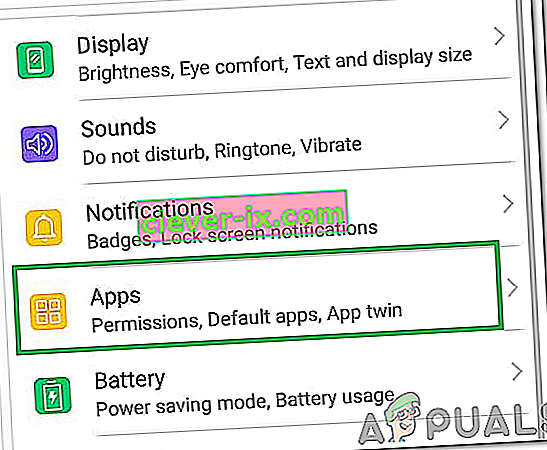
3. Pronađite Upravitelj preuzimanja i otvorite Pojedinosti o aplikaciji
4. Onemogućite ga, a zatim ga ponovo omogućite i testirajte.
Ako imate mogućnost osvježavanja aplikacija, isprobajte i ovo.
3. način: Ponovo pokrenite Google Framework Services
1. Idite na Postavke i dodirnite Aplikacije
2. Dodirnite Sve aplikacije ili prijeđite prstom do Sve, a zatim otvorite Google Services Framework App

3. Otvorite pojedinosti o aplikaciji i dodirnite Prisilno zaustavi, a zatim dodirnite Očisti predmemoriju i testirajte.
4. metoda: Provjerite vezu
1. Ako je vaš telefon povezan s Wi-Fi mrežom, isključite usmjerivač na 5 minuta, a također i telefon.
Ako je telefon povezan izravno s mrežom davatelja mobilnih podataka, prebacite se na Wi-Fi ako je dostupan, a zatim isključite telefon samo na 5 minuta.
2. Uključite usmjerivač, pričekajte 5 minuta, a zatim uključite telefon i testirajte.
5. metoda: Postavljanje prilagođenih DNS poslužitelja
1. Idite na Postavke
2. Odaberite Wi-Fi

3. Dugo pritisnite naziv mreže, a zatim odaberite Izmijeni.
4. Označite potvrdni okvir Prikaži napredne mogućnosti.
5. Promijenite postavke za IP u Static.
6. Dodajte IP adrese DNS poslužitelja kao:
8.8.8.8 8.8.4.4
7. Spremite postavku i ponovno se spojite na Wifi.
Metoda 6: Brisanje predmemorije i podataka
U nekim slučajevima mogu se oštetiti predmemorija i podaci koje čuva aplikacija Google Play Services što može spriječiti ispravnu funkciju određenih funkcija aplikacije. Stoga ćemo u ovom koraku očistiti predmemoriju i podatke za aplikaciju Google Play Services. Za to:
- Povucite dolje ploču s obavijestima i kliknite gumb "Postavke" .
- Pomaknite se prema dolje, odaberite gumb "Aplikacije", a zatim unutra kliknite opciju "Aplikacije" .
- Kliknite "Tri točke" u gornjem desnom kutu i odaberite "Prikaži sistemske aplikacije".

- Pomaknite se i pronađite "Google Play Services" s popisa i kliknite na njega.
- Odaberite gumb "Pohrana", a zatim kliknite gumb "Očisti predmemoriju" i "Obriši podatke" .

- Nakon brisanja predmemorije i podataka provjerite nastavlja li problem.
Napomena: Izbrišite i predmemoriju i podatke za Google PlayStore.
Metoda 7: Uklanjanje i dodavanje računa
U nekim je slučajevima Gmail račun možda dodan, ali postupak registracije na telefonu možda neće biti pravilno dovršen. Stoga ćemo u ovom koraku prvo ukloniti račun, a zatim ćemo ga ponovno dodati. Da biste to učinili:
- Dođite do postavki telefona i kliknite opciju "Korisnici i računi" .
- Dodirnite svoj račun koji je dodan na uređaj i odaberite opciju "Ukloni račun" .
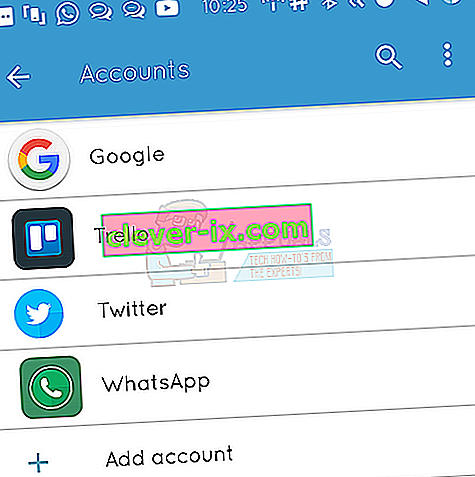
- Sada ponovo pokrenite uređaj i dodajte račun na isti način.
- Nakon prijave na svoj račun provjerite nastavlja li problem.